服务器云渲染
为什么要云渲染?
很大原因是因为本地设备不满足高效渲染的需求。得益于人工智能学习蓬勃发展,CG 行业从中分了一杯羹,市面上涌现出了一大批廉价且高效实用的 GPU 服务器租用平台,我们可以用这些 炼丹 平台用作于云渲染。
因为操作涉及到纯命令行界面和 Linux 服务器,为了照顾萌新,本指南将会保姆级编写,不同平台的使用方法会导致重复性内容较多。
百度飞桨 AI Studio(白嫖)

百度飞桨 AI Studio 是百度推出的一个免费的 AI 学习平台,提供了免费的 GPU 服务器,可以用于云渲染,提供了以下 5款配置:
| 名称 | GPU | 显存 | CPU核心数 | 内存 | 硬盘 | 费用 |
|---|---|---|---|---|---|---|
| 基础版 | 无 | 无 | 2C | 8GB | 100GB | 0点/小时 |
| V100 16GB | Tesla V100 | 16GB | 2C | 16GB | 100GB | 0.5点/小时 |
| V100 32GB | Tesla V100 | 32GB | 4C | 32GB | 100GB | 1点/小时 |
| A100 40GB | Tesla A100 | 40GB | 12C | 96GB | 100GB | 4点/小时 |
| V100 四卡 | Tesla V100*4 | 4*32GB | 16C | 128GB | 100GB | 8点/小时 |
这个平台以算力卡余额作为启动服务器的费用。
每日运行一次项目即送 8 点算力卡余额,赠送的算力卡余额有效期为 48 小时,无限续杯。
相同的项目可以随意切换运行环境,项目内的文件会自动转移。
不足之处
驱动版本过旧
在本指南编写的时候(2022/10/15),上述的 GPU 服务器的显卡驱动版本号皆为 460,这意味着 A100 这台服务器无法正常运作,需要 470 及以上版本的驱动才能正常使用,你可以通过输入 nvidia-smi 查看驱动版本号,你可以 点击这里 了解详细原因。

内存限制
假若你的项目需要 32GB 以上的内存呢,你唯一的选择只有 1 小时就要花掉 8 点算力卡余额的 V100 四卡,生死时速。
渲染你的项目
创建 Notebook
进入 项目 页面,点击右侧的 创建项目 按钮,选择 Notebook 类型。
Notebook 版本选择 BML Codelab,框架默认或者最新版本都可以,点击下一步。

随意填入名称,别光明正大的写着渲染项目就行,你可以参考我的写法。
声明:本指南介绍的方法需仅用于测试 Blender - Intel® Open Image Denoise AI 稳定性,属于深度学习测试研究。

点击启动环境,启动成功后即可进入 BML Codelab,即 JupyterLab 百度套皮版。
小技巧
如果你没有准备好环境和项目,建议先启动纯 CPU 环境进行配置,这样可以节省算力卡余额,当准备就绪,可以再关闭环境,以 GPU 环境重新启动。

配置渲染环境
用人话来讲就是安装 Blender 和准备渲染项目。
点击加号添加一个新的标签页,然后启动终端。

你可以通过在 blender.org 获取最新的 Linux 版本的 Blender 本体。
也可以通过输入下方命令下载 Blender 3.3.1,若想更换版本,请自行修改链接中的版本号
- 伯克利加州大学镜像(最快)
wget https://mirrors.ocf.berkeley.edu/blender/release/Blender3.3/blender-3.3.1-linux-x64.tar.xz --no-check-certificate- 阿里云镜像(可能会限速)
wget https://mirrors.aliyun.com/blender/release/Blender3.3/blender-3.3.1-linux-x64.tar.xz --no-check-certificate- 官网原版(荷兰卡炸)
https://www.blender.org/download/release/Blender3.3/blender-3.3.1-linux-x64.tar.xz/ --no-check-certificate
输入以下命令解压 Blender,也可以通过右键左侧的压缩文件进行解压。
tar xf blender-3.3.1-linux-x64.tar.xz
继续输入以下命令重命名 Blender 文件夹,以方便后续操作,你仍可以通过右键文件夹改名。
mv blender-3.3.1-linux-x64 blender
上传你已经 打包 好或资产已经就绪的 Blender 工程,如果你的工程文件大于或等于 150MB,你需要上传到第三方允许直链的平台,比如任意对象存储、钛盘、Catbox 等。
渲染项目
你可以通过以下命令进入 Blender 的主目录:
cd blender然后输入渲染命令:
- 以
Cycles渲染引擎OPTIX硬件加速,渲染项目名.blend项目中的1-250帧到 Blender 主目录下的Render文件夹。
./blender -b 项目名.blend -E 'CYCLES' -o "./Render/" -s 1 -e 250 -a -- --cycles-device OPTIX- 以
Cycles渲染引擎CUDA硬件加速,渲染/home/aistudio/test.blend项目中的第9帧以PNG格式输出到 Blender 主目录下的Output文件夹。
./blender -b /home/aistudio/test.blend -E 'CYCLES' -o "./Output/" -f 9 -F 'PNG' -- --cycles-device CUDA提示
- 百度 AI Studio 的主目录路径是
/home/aistudio/,你可以通过在终端输入pwd查看当前路径。 - OPTIX 硬件加速因驱动版本限制,可能会无法正常工作,请尝试使用 CUDA 硬件加速。
渲染成品下载
渲染结束后,你可以通过在 Blender 主目录中寻找之前设置好的输出文件夹,双击可以进行预览,右键可以下载或者打包文件夹下载。

AutoDL(付费,但廉价)

AutoDL 是市面上少有的极为廉价的 GPU 租用服务提供商。注册即送 10 元代金卷,可以快乐白嫖顶级显卡好几小时,对于学生用户,还能有 95 折优惠。
我个人十分推荐使用这家的服务器进行渲染,优点如下:
- 多地区、多显卡,可自由搭配配置。
- 有内部云盘,可以事先上传好 Blender 本体和工程文件。
- 有镜像保存功能,可以保存你预先配置好的渲染环境,让每一台新开的服务器都能开箱即用。
- 关机不计算费用,能无卡模式启用,且费用低廉。
不足之处估计就只有一点了:要钱。
渲染你的项目
上传工程文件
你可以事先将 Blender 本体和工程文件上传到 AutoDL 的内部云盘,这个内部云盘可以直接在同区域的所有服务器上使用。
请确定你上传的区域是你想要租用服务器的区域,因为内部云盘无法跨区域使用。

选择配置和启用环境
在这里,我选择了一台 Tesla A100,环境是 Ubuntu 20.04,多数情况下,只要考虑硬件配置,运行环境任意即可。

接着,进入我的实例页面,点击 JupyterLab 进入这个无比好用的交互式的开发环境。

提示
虽然 AutoDL 提供 SSH 登录方式来访问服务器,但这并不适合于渲染和炼丹这种高危操作,一旦 SSH 断开,没有做好 Screen 之类的操作,渲染就会被强制终止。
而 JupyterLab 则是一个完全的 Web 环境,即使你对 AutoDL 的网络断开,渲染也不会被强制终止,因为所有的操作都在服务器上进行。
配置渲染环境
假如你没有事先上传 Blender 本体,你可以在 JupyterLab 的终端中直接下载 Blender 本体,你实现上传的 Blender 工程文件将储存在 autodl-nas 文件夹里,请复制到主目录下。
你可以通过在 blender.org 获取最新的 Linux 版本的 Blender 本体。
也可以通过输入下方命令下载 Blender 3.3.1,若想更换版本,请自行修改链接中的版本号
- 伯克利加州大学镜像(最快)
wget https://mirrors.ocf.berkeley.edu/blender/release/Blender3.3/blender-3.3.1-linux-x64.tar.xz --no-check-certificate- 阿里云镜像(可能会限速)
wget https://mirrors.aliyun.com/blender/release/Blender3.3/blender-3.3.1-linux-x64.tar.xz --no-check-certificate- 官网原版(荷兰卡炸)
https://www.blender.org/download/release/Blender3.3/blender-3.3.1-linux-x64.tar.xz/ --no-check-certificate
输入以下命令解压 Blender。
tar xf blender-3.3.1-linux-x64.tar.xz为了方便操作,继续输入以下命令重命名 Blender 文件夹,你也可以通过右键文件夹改名。
mv blender-3.3.1-linux-x64 blender渲染项目
通过以下命令进入 Blender 的主目录:
cd blender然后输入渲染命令:
- 以
Cycles渲染引擎OPTIX硬件加速,渲染项目名.blend项目中的1-250帧到 Blender 主目录下的Render文件夹。
./blender -b 项目名.blend -E 'CYCLES' -o "./Render/" -s 1 -e 250 -a -- --cycles-device OPTIX- 以
Cycles渲染引擎OPTIX硬件加速,渲染/root/test.blend项目中的第9帧以PNG格式输出到 Blender 主目录下的Output文件夹。
./blender -b /root/test.blend -E 'CYCLES' -o "./Output/" -f 9 -F 'PNG' -- --cycles-device OPTIX提示
- AutoDL 的主目录路径是
/root/,你可以通过在终端输入pwd查看当前路径。 - 在较新的显卡环境下,
OPTIX硬件加速会让渲染效率更高,如果出现问题或不支持这个加速方式,你可以选择使用CUDA硬件加速。
渲染成品下载
你可以简单地通过右键下载单个文件,也可以通过以下命令打包整个文件夹进行下载。
tar -cvf Output.tar.gz /root/blender/Output
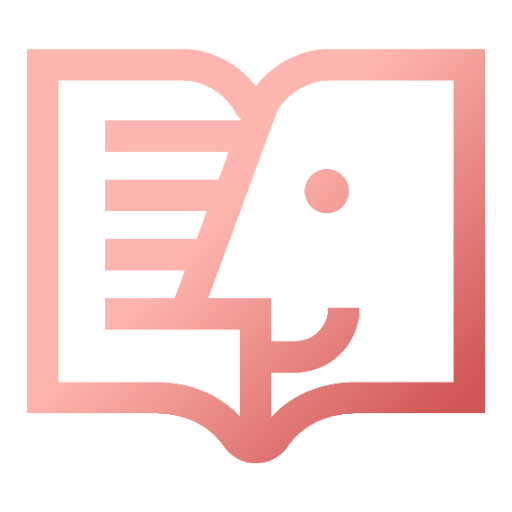 Learnder
Learnder